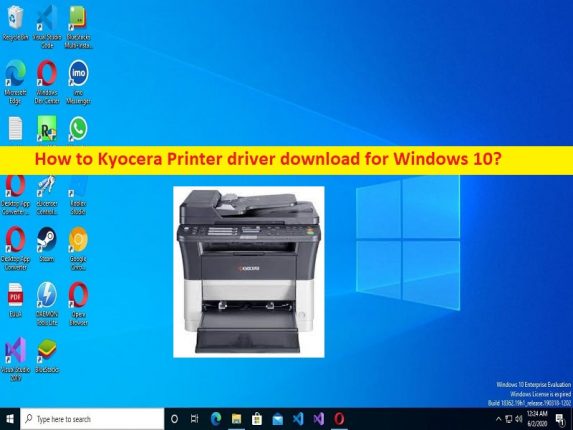
Consejos para la descarga del controlador de la impresora Kyocera para Windows 10:
Si está buscando formas de descargar el controlador de la impresora Kyocera para Windows 10, entonces está en el lugar correcto para encontrar la solución. Aquí, se le proporcionan pasos/métodos sencillos para resolver el problema. Comencemos la discusión.
‘Descarga del controlador de impresora Kyocera para Windows 10’:
‘Controlador de impresora Kyocera’: el controlador de impresora Kyocera es un software necesario para comunicar su impresora Kyocera (hardware) conectada a su computadora con Windows y el sistema operativo instalado. Según el modelo de impresora Kyocera conectado a su computadora, el controlador de la impresora Kyocera debe instalarse de acuerdo si desea usar la impresora Kyocera y realizar operaciones de impresión en la computadora sin ningún problema.
El controlador de la impresora Kyocera dañado/desactualizado, faltante o incompatible en una computadora con Windows puede causar que la impresora Kyocera no se reconozca/detecte, que la impresora Kyocera no funcione, que la impresora Kyocera no imprima en Windows 10 u otros problemas. Por lo tanto, la actualización del controlador de la impresora Kyocera es necesaria en la computadora si no desea ningún problema relacionado con la funcionalidad de la impresora Kyocera. Aquí, se le proporcionan formas fáciles de obtener los controladores. Vamos por la solución.
Cómo descargar e instalar el controlador de la impresora Kyocera para Windows 10?
Método 1: Descargue e instale el controlador de la impresora Kyocera desde el sitio oficial de Kyocera
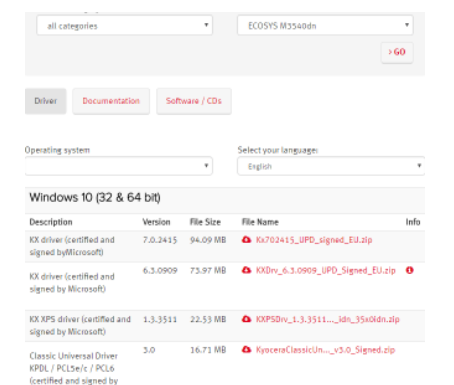
Paso 1: Abra su navegador y visite el sitio oficial de ‘Kyocera’ o visite la página ‘https://www.kyoceradocumentsolutions.com/’
Paso 2: descargue el controlador de impresora Kyocera desde allí de acuerdo con el modelo de impresora Kyocera y el sistema operativo instalado en la computadora.
Paso 3: Una vez descargado, haga doble clic en el archivo de configuración del controlador descargado y siga las instrucciones en pantalla para finalizar la instalación y, una vez hecho esto, reinicie su computadora y verifique si funciona para usted.
Método 2: actualice el controlador de la impresora Kyocera a través del Administrador de dispositivos
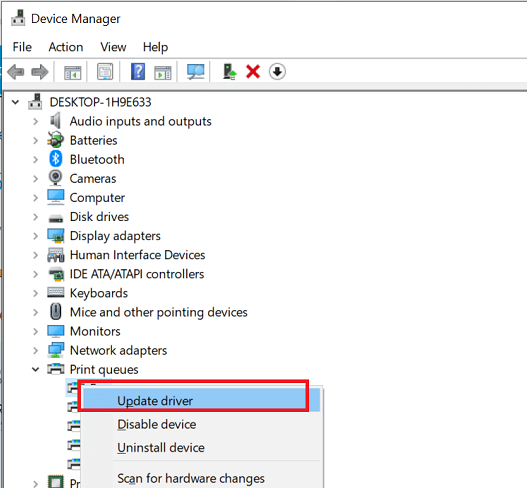
Paso 1: asegúrese de que la impresora Kyocera esté conectada a su computadora. Abra el ‘Administrador de dispositivos’ en una PC con Windows a través del cuadro de búsqueda de Windows
Paso 2: Expanda la categoría “Impresoras” o “Colas de impresión”, haga clic con el botón derecho en el dispositivo de su impresora y seleccione “Actualizar controlador” y siga las instrucciones en pantalla para finalizar la actualización. Una vez actualizado, reinicie su computadora y verifique si funciona.
Método 3: Descargue o reinstale la actualización del controlador de la impresora Kyocera en Windows 10 [Automáticamente]
También puede intentar actualizar todos los controladores de Windows, incluida la actualización del controlador de la impresora Kyocera, utilizando la Herramienta de actualización automática del controlador. Puede obtener esta herramienta a través del botón/enlace a continuación.
⇓ Obtenga la herramienta de actualización automática del controlador
Solucionar problemas de PC con Windows con la ‘Herramienta de reparación de PC’:
‘PC Repair Tool’ es una forma fácil y rápida de encontrar y corregir errores BSOD, errores DLL, errores EXE, problemas con programas/aplicaciones, infecciones de malware o virus en la computadora, archivos del sistema o problemas de registro y otros problemas del sistema con solo unos pocos clics .
⇓ Obtenga la herramienta de reparación de PC
Conclusión
Espero que esta publicación le haya ayudado sobre cómo descargar el controlador de la impresora Kyocera para Windows 10 e instalarlo de manera sencilla. Puede leer y seguir nuestras instrucciones para hacerlo. Eso es todo. Para cualquier sugerencia o consulta, escriba en el cuadro de comentarios a continuación.